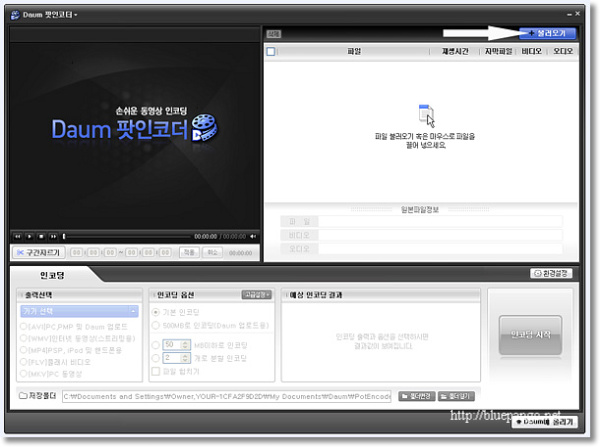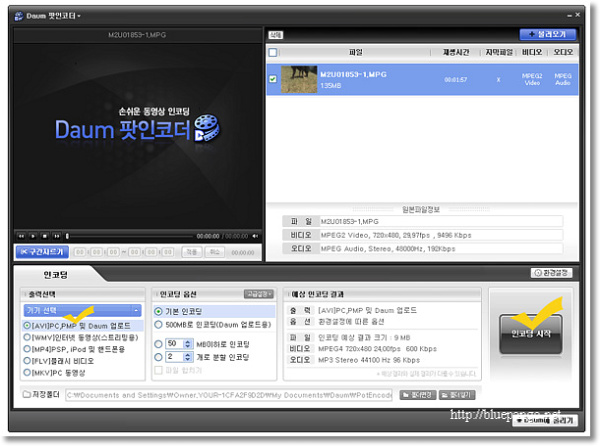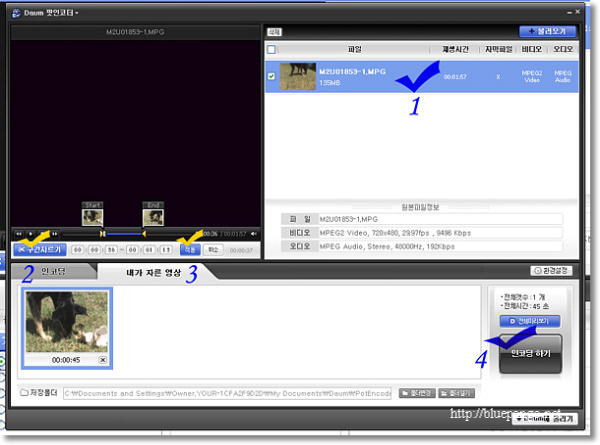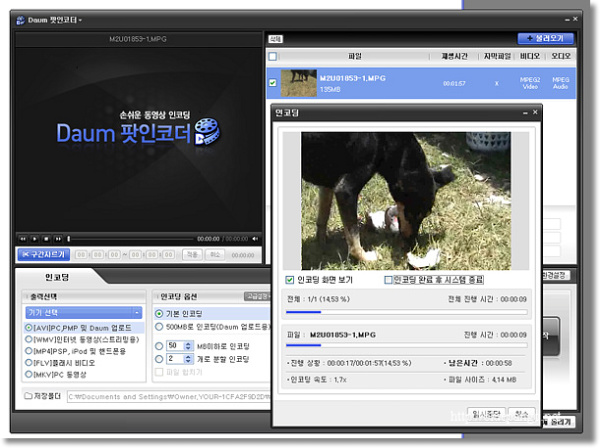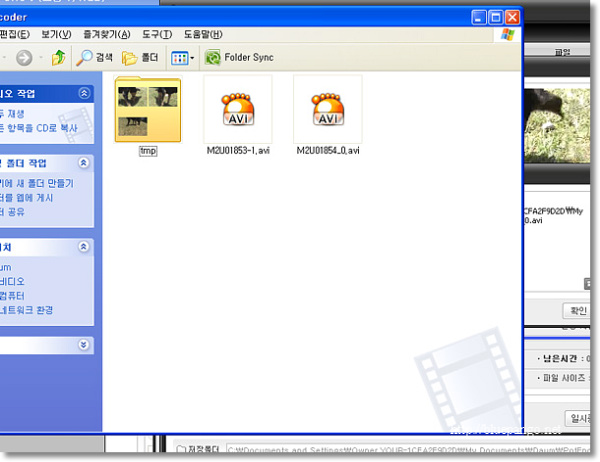제가 블로깅하면서 어려웠던 부분 중 하나가 동영상 편집 작업 이었습니다.
그중 시간을 많이 잡아먹고 번거로웠던 것이 MPEG 파일을 AVI파일로 바꾸는 작업이었지요.
한국에선 프리미어를 간단하게 사용할때 별 지장이 없었지만 바누아투에 와서 갑작스레 블로깅이란 것을 하게 되고, 없는 상황에서 새롭게 동영상 작업을 하려니 불편한 것이 많더군요.
특히 제 비디오 카메라가 내장형 비디오인데, 이것을 찍어 컴으로 옮기면 바로 엠팩으로 출력이 됩니다.
제가 아는 일반적인 동영상 편집기들은 AVI 파일만 지원이 되어 MPEG파일을 AVI파일로 변환 후 편집을 해야만 했습니다.
그동안 파일 변환 작업을 제 노트북 컴퓨터에서 한 후 데스크 탑으로 옮겨와 영상 편집 후 블로그에 올리는 번거로운 작업을 일년간이나 했었습니다.
그렇게 작업 할 수 밖에 없는 상황이었지요.
얼마전 아는 분에게 이런 파일 변환 작업을 하는데 필요한 자료를 달라고 하니, 가장 가까운 곳에 있는 다음 팟 인코더를 소개 시켜주더군요.
그전에도 써볼까 했는데 아마 엠펙에서 에브아이로 변환은 되지 않을거야 지레 짐작하고 쓰지 않았습니다.
이렇게 멍청할 수가...
설마 되지 않을 거야 하면서 속는 셈 치고 다음 팟 인코더를 설치해 보고 써보았습니다.
그런데 이렇게 파일 변환이 쉽고 빠르게 될 줄은 꿈에도 생각지 못했습니다.
앞으로 이중작업을 하지 않아도 되니 정말 기분이 좋네요.
기분 좋은 마음에 간단 다음 팟 인코더 사용 설명을 해 드리겠습니다.
저처럼 먼길 돌아오는 블로거가 없었으면 좋겠네요.^^
먼제 다음 팟 인코더를 다운 받고 설치하셔야지요.
다운 받으러 가기 클릭
설치가 끝나고 프로그램을 활성화 시키면 위와 같은 화면이 열립니다.
우측 불러오기를 클릭해서 엠펙 파일을 불렀습니다.
아주 쉽게 파일이 열리고 좌측 아래에 자신이 원하는 곳에 클릭을 한 후 우측에 인코딩하기 버튼을 클릭하면 끝입니다.
나중에 동영상 편집을 더 수월하게 하기위하여 엠팩 파일을 잘라서 에브이화일로 변환시키는 기능도 있습니다.
1번부터 차례대로 클릭을 한 후 작업을 하면 아주 편리하게 되네요.
인코딩하기 버튼을 클릭하면 지체없이 인코딩이 시작되는데 속도도 매우 빠른편입니다.
물론 제가 쓰던 프로그램에 바하면 말입니다. (제가 쓰던 변환 프로그램은 소니 바이오 노트북에 기본으로 들어있는 프로그램입니다.)
인코딩이 끝나면 위와 같은 메세지가 나오는데, 폴더열기를 클릭합니다.
그럼 자신이 원하는 파일이 들어있는 폴더가 아주 착하게 열리네요.
자 이제 이 파일로 원하는 동영상 작업을 시작하면 됩니다.
이외에도 다음 팟 인코더는 멋진 기능들이 아주 많답니다.
간단하게 살펴 볼까요?
• 100MB 이상 고용량 동영상 업로드 지원
• 휴대폰, iPod, PSP, 코원PMP 등 휴대기기용 인코딩 지원
• 2Pass 인코딩 지원
• 오디오/자막 싱크 기능 지원
• 로고 삽입 기능 지원
• 다양한 동영상 파일 인코딩 지원
• 초보자도 쉽게 사용할 수 있는 간편 설정과 옵션을 세밀하게 선택할 수 있는 고급 설정 제공
• 사용자의 설정에 따른 최적화 인코딩 제공 출처 : 다음 tv 팟
오늘 다음 팟 인코더를 알면서 저의 동영상 편집에 날개를 달 수 있으리란 생각이 듭니다.
아뭏튼 몰랐던 분들에게 유용한 정보가 되었기를 바랍니다.
감사합니다.
'VANUATU > LIFE STORY' 카테고리의 다른 글
| 바누아투-네번째 공연 (0) | 2008.11.24 |
|---|---|
| 외규장각 도서를 찾아 왔습니다. (0) | 2008.11.22 |
| 코코넛 열매를 잘 먹는 견공 (0) | 2008.11.16 |
| 이 눔의 컴퓨터선들, 어떻게 좀... (0) | 2008.11.16 |
| 바누아투 핸드폰 회사의 무한경쟁-서민들도 신난다. (0) | 2008.11.15 |